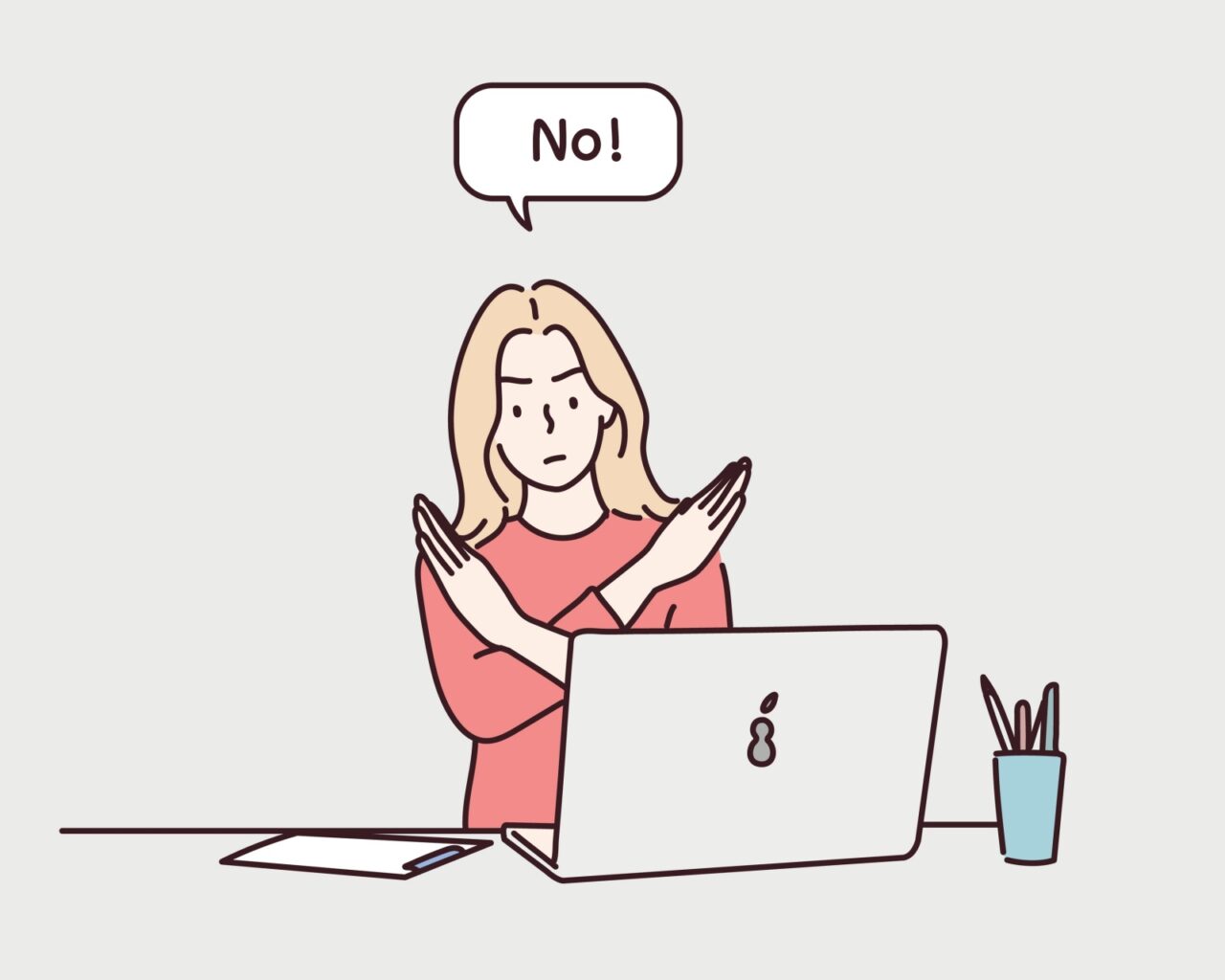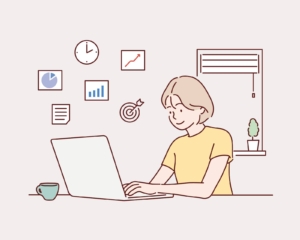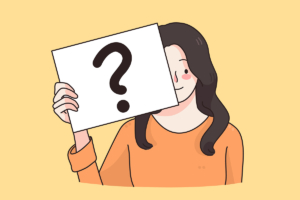パソコンは多くの人にとって、なくてはならない仕事道具ですよね。
 みゅん
みゅん副業Webライターの私にとっても、パソコンは大切な仕事道具です。
仕事の相棒パソコンは、ときに予期せぬトラブルを起こすことがあります。



パソコンの電源が入らない!



納期が近いのにWordPressが開けない
今回は私が運営スタッフをしている「ライターサロンSNT」の女性Webライターにアンケートを実施しました!



パソコンを使って仕事をしていてトラブルに困っている、あなたのお役に立てたらうれしいです。
また後半では、予期せぬパソコントラブルに備えておく方法を3つ提案しています。
どうぞ最後までお読みください。
アンケート結果!実際に発生したパソコントラブル事例集
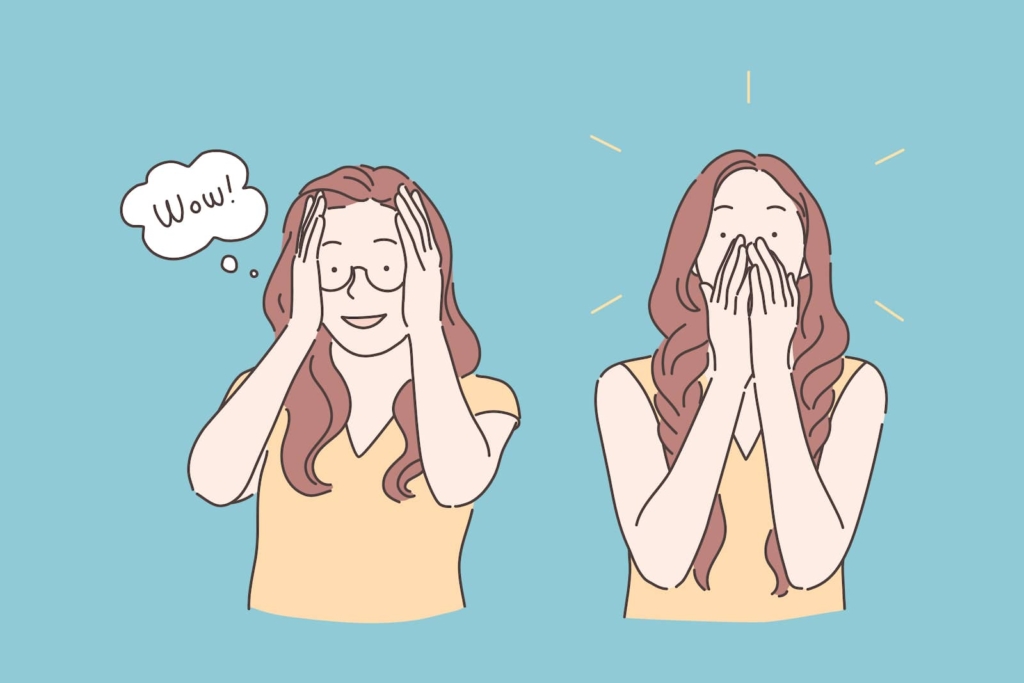
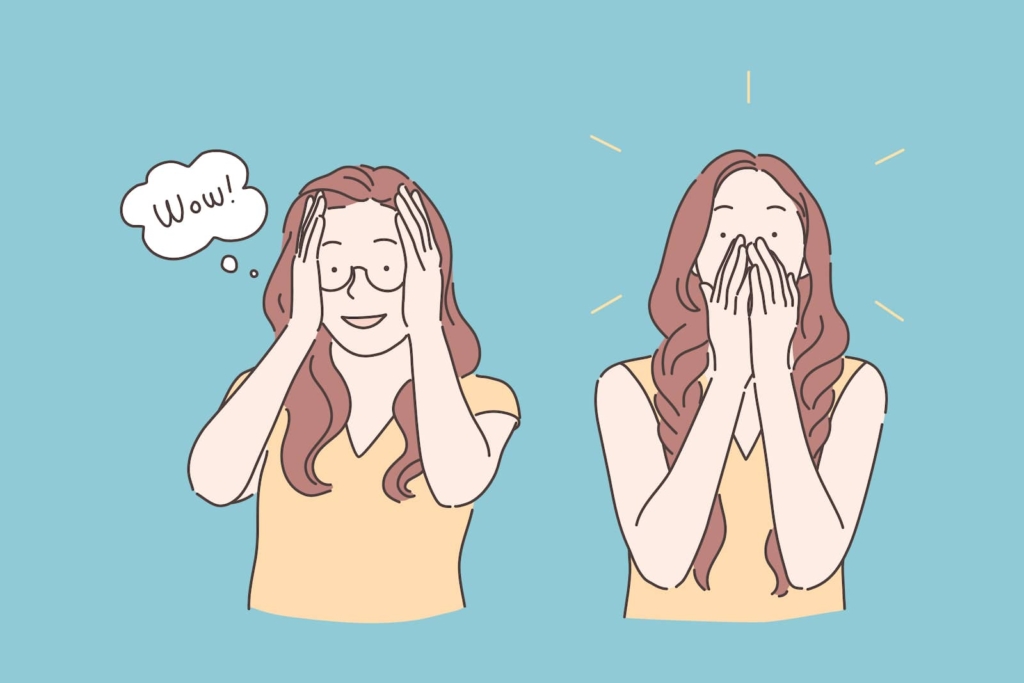
それでは、SNTの女性ライターが実際に体験したパソコントラブルと、トラブルを解決した方法を紹介します。



ビックリするような事例や、あるあるな事例までバラエティに富んでいますよ。
パソコン本体のトラブル
パソコン本体に起こったトラブル事例を紹介します。
| パソコントラブル事例 | 事例に対する解決策 |
|---|---|
| キーボードを子供が 1つはがした | 購入した店舗で修理依頼。保証期間内だったが、キーボード全体の交換になった。 |
| キーボードの上で猫がゲロを吐いた | 修理に出して無事に修復できた。キーボードの上にかぶせるマットを使用するようにした。 |
| 電源は点いているのに画面が真っ暗になる | chromeとパソコンの相性が悪かったようなので、chromeを消した。 |
| ノートパソコンの充電ができない | 原因がアダプターかパソコンの挿し込み口か特定できなかったが、公式サイトでACアダプターを注文した。到着まで数週間かかるので、家電量販店でも購入。アダプターを交換して充電ができるようになった。公式サイトで注文したアダプターも予備として確保している。 |
| 突然ブルースクリーンになった | 勝手に電源が落ちて、再度電源を入れ直したら通常通り立ち上がった。原因は不明。 |
| インターネットにつながらなくなった | 通信販売で無線LANを購入して接続したら直った。 |
| Windowsの画面が開かない | パソコン修理をやっている人に直してもらった。 |
| 電源が入らない | インターネットで情報を調べて、情報通りにやったら直った。 |
| スリープ画面から動かない。修復画面でフリーズ | メーカーに送って修理。データがすべて消え初期化されて戻ってきた。 |
| アイコンの横に赤い✖印がついた | インターネットで調べて、マイクロソフトのOneDriveの無料期間が 終了したためだったとわかった。 |
| Windowsのアップデートが終わらない | ひたすら待つ。 |
| 電源を入れた途端ブルーバックになり、1時間以上変化がなかった | もう壊れたものと思い、強制的に電源を切ってプラグを抜いて放置。 翌日再度電源を入れたら元に戻っていた。 |



いや~!さまざまなパソコントラブルがあるものですね!



そうですね、みなさんインターネットで調べたり修理したりと何とか対処しようとしています。
パソコンを使って仕事をしているあなたにも、似たような経験ありませんか?
パソコンの寿命は何年?
大切に使っていてもパソコントラブルは起きるものです。



使用頻度にもよりますが、パソコンの寿命は約5年とも言われていますよね。



パソコンがないと仕事にならない上に、決して安くない買い物です!
パソコンはなるべく長く使いたいわ。
2022年3月の内閣府の調査では、二人以上世帯でパソコンの平均使用年数は7.4年。
また同調査で「パソコン買い替えの理由」として最も多かったのが「故障」で全体の54.2%でした。
(出典:消費動向調査3月実施(内閣府)https://www.esri.cao.go.jp/jp/stat/shouhi/honbun202203.pdf)



パソコンをなるべく長く使いたいならホコリと衝撃から守る工夫が必要です。
また、パソコンには適温があるのはご存知でしょうか?
パソコンが正常に動く適切な室温は10℃~35℃といわれています。
パソコンは湿度にも弱いので、急激な温度変化によるパソコン内部の結露にも注意してくださいね。
パソコンを買い替えたいと思ったら、こちらの記事がおすすめです。
Webライターにおすすめのパソコンを徹底調査!パソコンスペックの見極め方も解説しています。
【webライター初心者】現役ライターおすすめのパソコン5選|アンケート結果も大公開!
パソコンソフトのトラブル
続いてパソコンソフトのトラブル事例をみていきましょう。
今回のアンケートでは、2件の事例がよせられました。
| パソコンソフのトラブル | 事例に対する解決策 |
|---|---|
| パソコン本体の自動アップデートが深夜に行われていた。作業ツールを開いたままにしていたら、アップデートでエラーになってしまい、Chromeのブックマークやログイン情報がすべて本体から消されてしまいました。 | インターネットで検索しながら対処。chromeのブックマークデータが保存されている隠しファイルにコマンド操作でたどり着き、ファイル形式をフリーソフトで変換してchromeにインポートした。IDやパスワードは、保険でさまざまなデバイスに保存してあったので、ログインデータを復活できた。 |
| チャットワークで皆さんのアイコンが出なくなった。 | 一度ログアウトして、再度入りなおしました。 |
アンケート結果にはありませんでしたが、あなたもこのようなトラブルに遭ったことはありませんか?
- クライアントから送ってもらった資料が開けない
- WordPressにログインできない
- ブログを立ちあげたいのに設定でつまづいた



クライアントから送ってもらった資料が開けないうえ、担当者がお休み!
週末全く作業ができませんでした。凄く焦りましたが、どうすることもできなくて……



私にも同じ経験があります。それから仕事の資料は、すぐに確認するようにしています。
今回は回答がなかったのですが、WebライターならWordPressのログインに困った経験がある方も多いでしょう。
WordPressの場合は、ログインパスワードを数回間違えてしまうと、セキュリティロックがかかってしまって24時間ログインできなくなってしまいます。
はじめてログインするときは、落ち着いてパスワードをコピー&ペーストしてくださいね。
WordPressのログインでセキュリティロックがかかってしまったら、丸1日時間を空けて再チャレンジしてみましょう。
WordPressブログの立ち上げに困ったら、こちらの記事がおすすめです。
WordPressブログの立ち上げを画面付きで丁寧に解説している記事はこちらです!
WordPress(ワードプレス)の始め方|初心者でも挫折しない開設方法を伝授!
SNTアンケート結果公開!パソコントラブルの確率は?
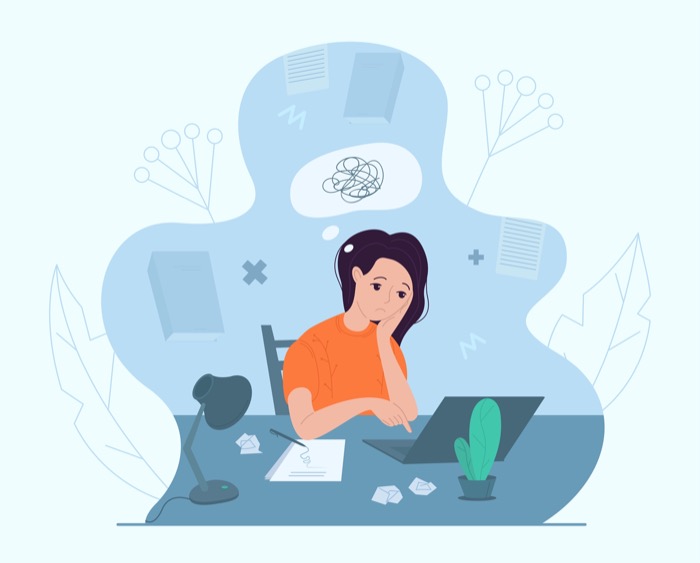
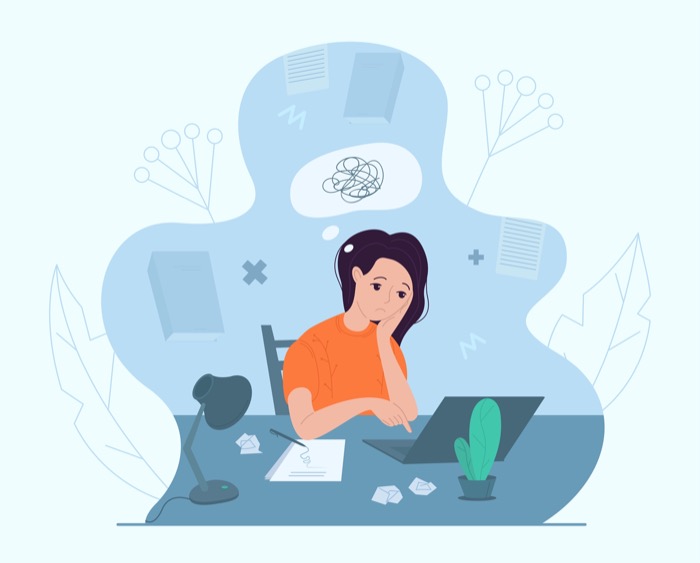
パソコンを使って仕事をしているWebライターは、どのぐらいの確率でパソコントラブルに遭遇しているのでしょう。
SNTのアンケート結果を公表します!
パソコントラブルに遭った人はどのくらい?
SNTの女性ライターで何らかのパソコントラブルに遭った人の割合は、80%以上です。
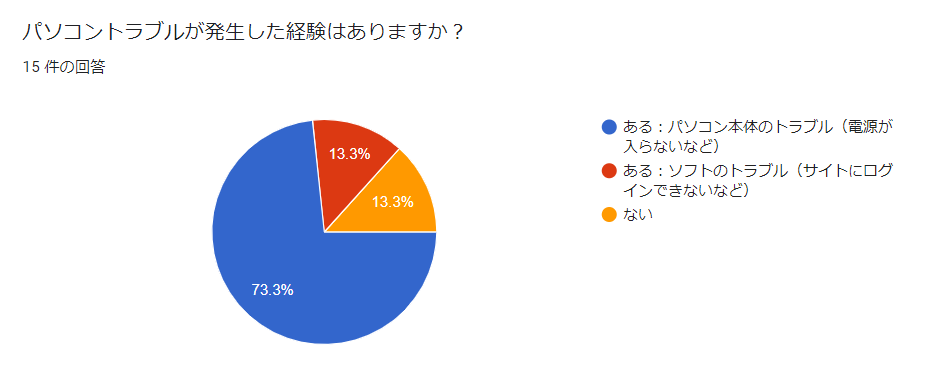
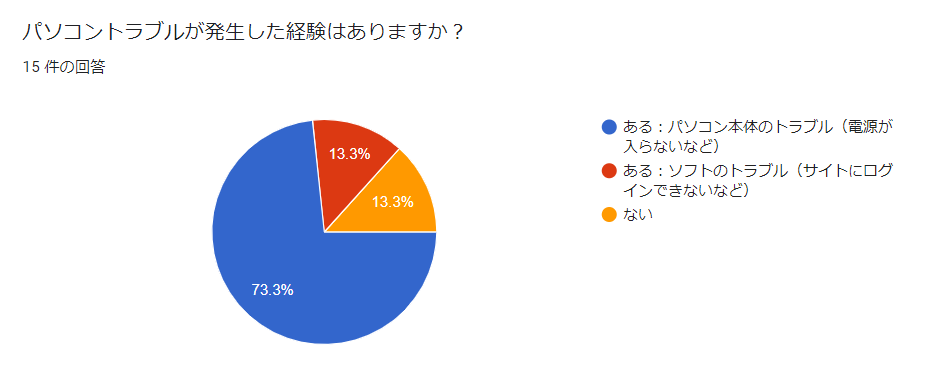
パソコンを使って仕事をしていれば、何らかのパソコントラブルに遭う確率はとても高くなります。
パソコントラブルは避けられないものと認識しておきましょう。
パソコントラブルに備えている人はどのくらい?
避けられない突然のパソコントラブルに対して、予め対策している人はどのぐらいいるのでしょう?
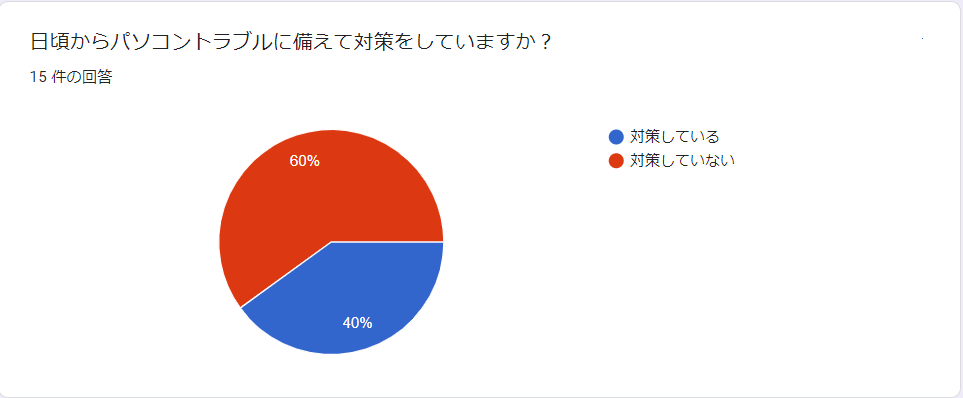
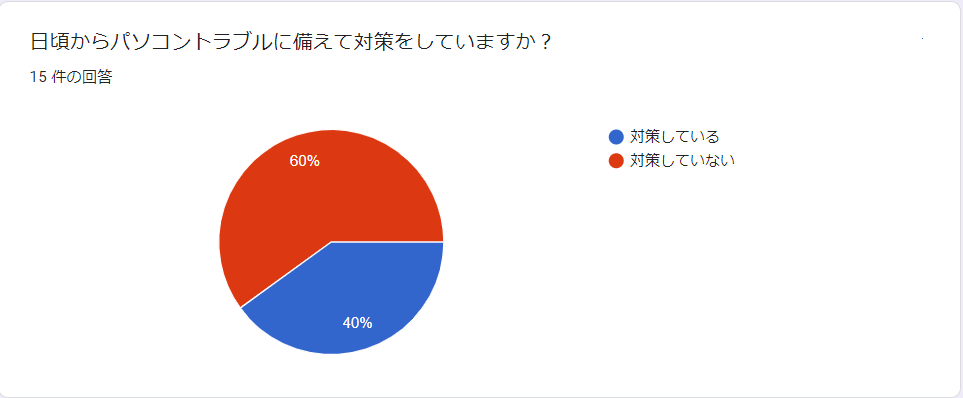
SNTのアンケート結果は、40%の人がパソコントラブルに備えているという結果になりました。



思ったよりも対策している人が少ない印象です。



そうですね。トラブルはいつ起きるかわかりませんから……。
できる対策をしてパソコントラブルに備えておきたいですよね。
多くの人にとって、大切な仕事道具であるパソコン。
トラブルによってはクライアントに迷惑をかけてしまったり、大切なデータを失ってしまったりする恐れがあります。
できる方法でパソコントラブルに備えておきましょう。
いつ起こるかわからない!パソコントラブル対処法3選
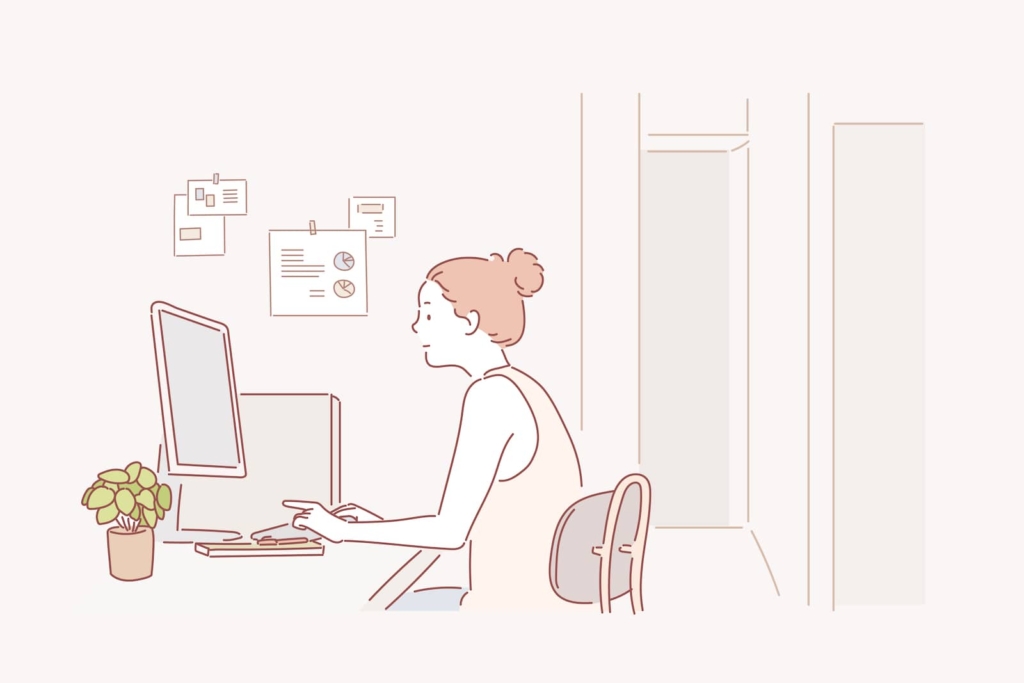
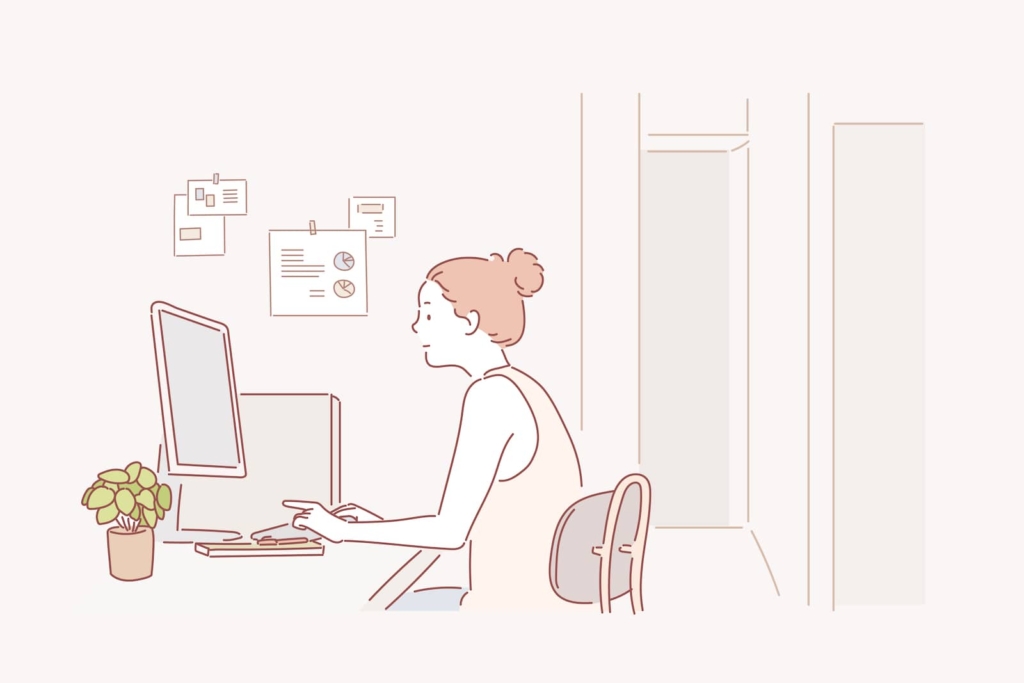
パソコントラブルは、いつ起こるかわかりません。
できる方法で備えておけば、慌てずにすみますよね。
パソコントラブル対策を3つ紹介します。
- パソコン診断
- データバックアップ
- 連絡ツールはスマホなどにも同期
一つずつ解説していきます。
パソコン診断
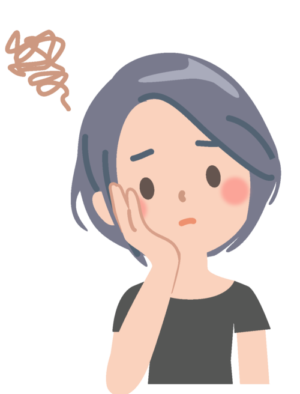
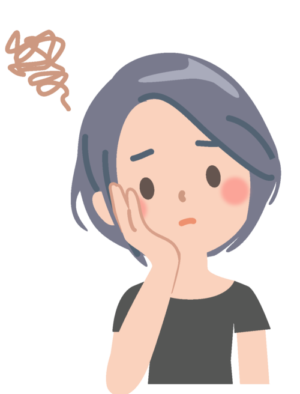
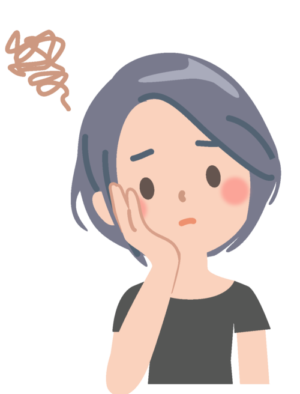
パソコン本体の調子がわるいのか、ソフトとの相性がわるいのか分からないのですが……。パソコンの動きが、すごく遅くなったんです。



そんなときは、パソコン診断がおすすめですよ!
パソコン診断とは、パソコン内部(ハードウェア)のパーツに問題がないか診断するツールです。
各パソコンメーカーから無料でできる診断ツールが出ています。
お使いのパソコンメーカーの公式ホームページを確認してくださいね。
ハードウェアに問題が見つかった場合は
- 直ぐにメーカーに修理依頼
- 保証期間が切れていて修理代が高額の場合は、パソコンの買い替えも検討
パソコンのハードウェアに問題がなかったのに、何らかの不具合があるときはソフトに問題があります。
ソフトに問題がある場合は、先ずは以下の4つを試してみてください。
- パソコンを再起動する
- OSを再インストールする
- 時間を空けて様子を見る
- メモリのキャッシュをクリアする
パソコンを修理に出すときは、データのバックアップを取っておくことをお忘れなく。
大切なデータはバックアップ
パソコンで仕事をしていれば、避けては通れないパソコントラブル。
いつ起こるかわからないパソコントラブルに備えて、大切なデータは定期的にバックアップをとっておきましょう。
バックアップにはいくつか方法があります。



複数の方法でデータを保存しておけば、より安心ですよ。
あなたに合った方法を組み合わせて選択してくださいね。
USBメモリ
USBメモリは、手軽に使えるデータ記憶媒体です。
しかし、USBメモリはパソコンのデータを丸ごとバックアップするには、容量が足りません。
そのため特に重要なファイルや大切な画像をバックアップしておくのに適しています。
容量:パソコンの必要なデータをバックアップするなら8~64GB程度
| メリット | 家電量販店やコンビニで手軽に入手できる。 小型軽量で持ち運びできる。 パソコンを選ばない。 |
| デメリット | 小さくて軽いためUSBメモリ自体を紛失、破損する恐れがある。 パソコンからUSBメモリを抜く時は正しい方法で行わないとデータを破損する恐れがある。 保存したデータは経年により劣化する。 |
外付けHDD(ハードディスクドライブ)
HDDは、パソコンの代表的な記憶装置です。
パソコンにつないでデータ容量を増やしたり、バックアップデータを記憶させたりできます。
HDDならパソコンのデータを丸ごとバックアップしたり、大量の画像を保存することも可能。
据え置き型とポータブル型の2種類が販売されています。
容量:パソコンデータをバックアップするなら1TB程度
| メリット | パソコンデータの自動バックアップにも適している。 高速大容量。 |
| デメリット | 衝撃に弱いので持ち運びには不向き。 熱がこもりやすい。 動作音が気になる人もいる。 |
外付けSSD(ソリッドステートドライブ)
SSDもパソコンの記憶装置として使われます。
SSDはデータをメモリーチップに読み込むので、HDDよりも高速で衝撃にも強い特徴があります。
容量:パソコンデータをバックアップするなら1TB程度
| メリット | パソコンデータのバックアップに適している。 高速大容量。 衝撃に強い。 動作音が静か。 小型で軽い。 |
| デメリット | 1GB当たりの単価がHDDよりも高い。 |
クラウドバックアップサービス
クラウドサービスとは、インターネット上にデータを保存しておく場所です。



有名なところではicloudやGoogleドライブがありますよね。
無料で使えるクラウドサービスのデータ容量の一例です。
| 無料クラウドサービス | 容量 |
| icloud | 5GB (参考:iCloud+ のプランと料金 – Apple サポート (日本)) |
| Googleドライブ | 15GB Gメール、Googleドライブ、Googleフォトの合算容量 (参考:Google ストレージの動作について – Google ドライブ ヘルプ) |
クラウドサービスにパソコンのデータを丸ごとバックアップするには、かなりの容量が必要になります。
ほとんどのクラウドサービスでは容量を増やすのは有料ですから、共有ファイルや共有画像の保存に適しています。
クラウドサービスはさまざまなものがありますが、大切なデータを保存するなら信頼のおけるサービスを選んでくださいね。
| メリット | 汎用性が高い。 ある程度の容量までは無料で使える。 いつでも保存したデータを呼び出せる。 保存したファイルを共有するのも可能。 |
| デメリット | インターネットが使えない場所では使用できない。 データ漏洩に注意。 |
手書きメモ



突然アナログな方法ですね。画像は保存できませんが……。



確かにそうですね。そして少し手間はかかりますが、パスワードやIDの保存におすすめです!
バックアップデータも記憶媒体の劣化によるデータ破損の恐れ、データ漏洩のリスクは常にあります。
パスワードやログインIDなどは、手書きで残しておくのが手軽で誰にでもできる方法です。
連絡ツールはスマホなどに同期
あなたは仕事の連絡ツールに何を使っていますか。
- メール
- Chatwork
- Slack
- クラウドソーシングサービスのメッセージ機能
ビジネスで使われている連絡ツールで代表的なものは、上記4つでしょう。
連絡ツールをパソコンに集約していると、パソコンにトラブルが起きたとき連絡が取れなくなってしまうことも……。



『急に連絡が取れなくなった』ということになれば、あなたの信用にも関わりますよね。
クライアントや職場に迷惑を掛けないためにも、使っている連絡ツールはパソコンとは別のデバイスにも同期しておきましょう。
実際に発生したパソコントラブル事例集と対処法まとめ
今回は、Webライターに実施したアンケートを基に「実際に発生したパソコントラブル」を紹介しました。
パソコントラブルには、ハードウェアに関するものとソフトウェアに関するものがあります。
アンケートの結果80%以上の人が、何らかのパソコントラブルを経験していました。



いつどのようなトラブルが起きるか予測できませんが、対策はしておきたいですよね。
パソコントラブル対策として以下の3つを紹介しました。
- パソコン診断
- データーバックアップ
- 連絡ツールはスマホなどと同期
あなたもできる対策を、しっかりやっておきましょう。
あなたがもしもパソコントラブルに遭っても、スムーズに乗り越えられるように願っています。


最後までお読みいただき、ありがとうございました。